Rychle filtrujte data na základě hodnoty buňky pomocí více kritérií v aplikaci Excel
Kutools pro Excel
Zvyšuje Excel s 300+
Výkonné funkce
Díky funkci Filtr v aplikaci Excel můžete filtrovat data podle jednoho kritéria. A pokud chcete filtrovat datum na základě dvou nebo více kritérií, můžete použít pokročilý filtr, ale tato metoda není snadno použitelná. S Kutools pro ExcelJe Super filtr nástroj, můžete filtrovat data na základě hodnoty buňky pomocí několika kritérií několika kliknutími.
Filtrování dat na základě hodnoty buňky s jedním kritériem
Filtrování dat na základě hodnoty buňky s více kritérii
Filtrování dat podle roku / měsíce / dne / týdne / čtvrtletí
Filtrování dat podle délky textu / počtu znaků
Filtrování textu buňky s rozlišováním velkých a malých písmen (pouze velká / malá písmena nebo obsahuje velká / malá písmena)
Filtrovat hodnoty buněk se všemi chybami nebo jednou konkrétní chybou
Uložte kritéria filtru jako scénář pro použití příště
klikněte Kutools Plus >> Super filtr. Zobrazit snímky obrazovky:
 |
|
 |
Filtrování dat na základě hodnoty buňky s jedním kritériem
Za předpokladu, že máte list, jak je znázorněno na následujícím snímku obrazovky, můžete data filtrovat pomocí Super filtr nástroj takto:

V této ukázce budeme ukládat data na základě Produkt = KTE.
1. Použijte nástroj (klikněte na Kutools Plus > Super filtr).
2. Použijte nastavení v Super filtr jak je znázorněno na screenshotech.
 |
1. Check  výběr opravte a klikněte na výběr opravte a klikněte na |
| 2. Obecně Vztah z rozevíracího seznamu vyberte OR or A AUTOMATIZACI vztah, jak potřebujete. | |
| 3. Kliknutím na vyberte skupinový vztah Vztah ve skupině rozbalovací seznam. | |
 |
4. Klikněte na vodorovnou čáru vedle vztahu A AUTOMATIZACIa objeví se některá políčka podmínek, klikněte na políčka podmínek a vyberte kritérium jeden po druhém, jak potřebujete. |
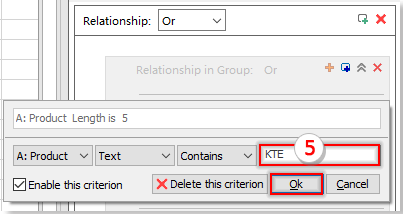 |
5. Poté zadejte podmínku, kterou chcete použít, v tomto případě KTE. A klikněte na Ok tlačítko pro přidání podmínky |
3. Pak klikněte na tlačítko Filtr knoflík. Výsledky filtru uvidíte v listu takto:

Filtrování dat na základě hodnoty buňky s více kritérii
Pokud chcete filtrovat data na základě následujících kritérií:
- (1.) Produkt = KTE a Země = USA
- (2.) Produkt = KTO a NE. ≥ 10
A mezi těmito dvěma kritérii je vztah or.
Požadovaná data můžete rychle filtrovat pomocí následujících kroků:
1. Aplikujte tento nástroj kliknutím Kutools Plus > Super filtr.
2. Použijte nastavení v Super filtr dialogové okno, jak je znázorněno na snímku obrazovky:
- (1.) Vztah mezi těmito dvěma kritérii je nebo, takže si musíte vybrat OR od generála Vztah rozbalovací seznam.
- (2.) Vytvořte kritéria podle potřeby a můžete kliknout Přidat filtr or Tlačítko přidání přidat novou skupinu podmínek.
- (3) Poté klikněte Filtr filtrovat data

Demonstrace
Filtrování dat podle roku / měsíce / dne / týdne / čtvrtletí
V aplikaci Excel, pokud chcete filtrovat řádky podle roku, měsíce, dne, týdne nebo čtvrtletí data, Super filtr také vám pomůže při řešení tohoto úkolu. V tomto příkladu chci filtrovat data ve čtvrtém čtvrtletí, můžete to udělat následovně:
1. Aplikujte tento nástroj kliknutím Kutools Plus > Super filtr.
2. Pak se objevil Super filtr dialogové okno, nastavte následující možnosti:
- (1.) Zkontrolovat
 výběr opravte a klikněte na
výběr opravte a klikněte na  tlačítko pro výběr výběru, který chcete filtrovat konkrétní řádky.
tlačítko pro výběr výběru, který chcete filtrovat konkrétní řádky. - (2.) Obecně Vztah z rozevíracího seznamu vyberte OR or A AUTOMATIZACI vztah, jak potřebujete.
- (3.) Kliknutím na vyberte vztah ke skupině Vztah ve skupině rozbalovací seznam.
- (4.) Klikněte na vodorovnou čáru vedle vztahu A AUTOMATIZACI, a zobrazí se některá políčka podmínek, klikněte na políčka podmínek a zadejte jedno po druhém podle potřeby kritérium.
- Po dokončení nastavení klikněte na Filtr tlačítko a řádky s datem ve čtvrtém čtvrtletí byly odfiltrovány.

Poznámka: Data můžete filtrovat podle měsíce, roku, dne, týdne a podle libosti.
Demonstrace
Filtrování dat podle délky textu / počtu znaků
Pokud chcete filtrovat řádky například podle délky textu ve sloupcích, můžete filtrovat všechny řádky s délkou textu větší než 15 znaků. Co byste měli dělat? The Super filtr může tento úkol vyřešit snadno a rychle.
1. Aplikujte tento nástroj kliknutím Kutools Plus > Super filtr.
2. V Super filtr dialogové okno, nastavte následující možnosti:
- (1.) Klikněte
 tlačítko pro výběr rozsahu dat, který chcete filtrovat konkrétní řádky.
tlačítko pro výběr rozsahu dat, který chcete filtrovat konkrétní řádky. - (2.) V rozevíracím seznamu Obecné vztahy vyberte OR or A AUTOMATIZACI vztah, jak potřebujete.
- (3.) Kliknutím na vyberte vztah ke skupině Vztah v rozevíracím seznamu Skupina.
- (4.) Klikněte na vodorovnou čáru vedle vztahu A AUTOMATIZACI, a zobrazí se některá políčka podmínek, klikněte na políčka podmínek a zadejte jedno po druhém podle potřeby kritérium.
- Pak klikněte na tlačítko Filtr tlačítko, byly odfiltrovány řádky, jejichž délka textu je větší než 15 znaků.

Poznámka: Podle potřeby můžete filtrovat řádky, jejichž délka textu je určitý počet znaků nebo menší než počet znaků.
Demonstrace
Filtrování textu buňky s rozlišováním velkých a malých písmen (pouze velká / malá písmena nebo obsahuje velká / malá písmena)
Chcete-li filtrovat řádky, jejichž textový řetězec je pouze velká nebo malá, můžete použít Super filtr pohodlně to dokončit. Postupujte prosím následovně:
1. Vyberte rozsah dat, který chcete filtrovat, a klikněte na Kutools Plus > Super filtr přejděte na Super filtr V dialogovém okně klepněte na vodorovnou čáru vedle vztahu A AUTOMATIZACI, potom z prvního rozevíracího seznamu vyberte název sloupce, podle kterého chcete filtrovat, a z druhého rozevíracího seznamu vyberte Textový formát.
2. Poté vyberte kritéria z třetí rozevírací nabídky, nakonec zadejte jednu z možností, kterou potřebujete, a klikněte na ikonu OK tlačítko, můžete filtrovat pouze text s malými / velkými písmeny nebo text obsahující velká / malá písmena a poté kliknout Filtr. viz screenshot:

Demonstrace
Filtrovat hodnoty buněk se všemi chybami nebo jednou konkrétní chybou
Vyberte data, která chcete filtrovat, a klikněte na Kutools Plus > Super filtr Chcete-li přejít do dialogu Super filtr, klikněte v dialogovém okně na vodorovnou čáru vedle vztahu A AUTOMATIZACI, potom z prvního rozevíracího seznamu vyberte název sloupce, podle kterého chcete filtrovat, a z druhého rozevíracího seznamu vyberte Chyba. Poté vyberte kritéria z třetí rozevírací nabídky, nakonec zadejte jednu z možností, kterou potřebujete, a klikněte na ikonu Ok tlačítko, můžete filtrovat všechny chyby nebo jednu konkrétní chybu, například # N / A, # VALUE! a poté kliknout Filtr. viz screenshot:

Demonstrace

Tip:
Při prvním použití tohoto nástroje můžete být zmateni, proto jsme pro vás vytvořili předdefinovaný vzorek, který můžete použít a použít.
1. Po aktivaci Super filtr nástroj, klikněte na Vytvořte nový scénář nastavení filtru tlačítko> Ukázkový scénář otevřete ukázkový sešit a výchozí kritéria.

2. A kritéria byla nastavena, můžete je napodobit, když použijete tento nástroj, klepněte na Filtr tlačítko pro filtrování dat a získáte následující výsledek:
 |
 |
3. Všechny funkce Super filtru se shromažďují v rozevírací nabídce, jak je uvedeno níže. Můžete je použít z rozevírací nabídky podle potřeby.

Uložte kritéria filtru jako scénář pro použití příště
S Super filtr nástroj, můžete uložit aktuální kritéria filtru jako scénář, který lze znovu použít příště.
![]() : Klepnutím na toto tlačítko vytvoříte nový scénář nastavení filtru. Pokud existuje nastavení filtru, které není uloženo, zobrazí se dialogové okno s připomenutím.
: Klepnutím na toto tlačítko vytvoříte nový scénář nastavení filtru. Pokud existuje nastavení filtru, které není uloženo, zobrazí se dialogové okno s připomenutím.
![]() : Klepnutím na toto tlačítko uložíte aktuální nastavení filtru. Pokud dosud nebylo aktuální nastavení filtru uloženo, zobrazí se dialogové okno pro pojmenování tohoto nového scénáře filtru a určení použitého měřítka.
: Klepnutím na toto tlačítko uložíte aktuální nastavení filtru. Pokud dosud nebylo aktuální nastavení filtru uloženo, zobrazí se dialogové okno pro pojmenování tohoto nového scénáře filtru a určení použitého měřítka.
![]() : Klepnutím na toto tlačítko uložíte aktuální nastavení filtru do nového scénáře filtru.
: Klepnutím na toto tlačítko uložíte aktuální nastavení filtru do nového scénáře filtru.
 : Klepnutím na toto tlačítko zavřete aktuální scénář filtru.
: Klepnutím na toto tlačítko zavřete aktuální scénář filtru.
 Klepnutím na toto tlačítko zobrazíte Otevřete scénář nastavení uloženého filtru dialog, poté vyberte scénář v pravém podokně dialogového okna a otevřete jej.
Klepnutím na toto tlačítko zobrazíte Otevřete scénář nastavení uloženého filtru dialog, poté vyberte scénář v pravém podokně dialogového okna a otevřete jej.
![]() : Klikněte na toto tlačítko, a Spravujte scénáře nastavení filtru Zobrazí se dialogové okno, můžete spravovat (přidávat, přejmenovávat, mazat, otevírat, importovat nebo exportovat) složky scénářů v levém podokně, také v pravém podokně můžete spravovat (přidávat, přejmenovávat, mazat, otevírat, přesouvat, importovat nebo exportovat) scénáře každé složky scénářů. Viz snímek obrazovky:
: Klikněte na toto tlačítko, a Spravujte scénáře nastavení filtru Zobrazí se dialogové okno, můžete spravovat (přidávat, přejmenovávat, mazat, otevírat, importovat nebo exportovat) složky scénářů v levém podokně, také v pravém podokně můžete spravovat (přidávat, přejmenovávat, mazat, otevírat, přesouvat, importovat nebo exportovat) scénáře každé složky scénářů. Viz snímek obrazovky:
Poznámky:
1. Skupinu filtrů můžete přidat kliknutím Tlačítko přidání or  Kliknutím na tlačítko lze všechny podmínky a skupiny podmínek zavřít nebo deaktivovat kliknutím zavřít tlačítko nebo zrušení zaškrtnutí políček.
Kliknutím na tlačítko lze všechny podmínky a skupiny podmínek zavřít nebo deaktivovat kliknutím zavřít tlačítko nebo zrušení zaškrtnutí políček.
2.  Klepněte na tlačítko Nastavení tlačítko, můžete nastavit způsob zobrazování kritérií filtru podle potřeby a zkontrolovat Aktivujte automatické skládání podle kritérií Zaškrtávací políčko a poté z rozevíracího seznamu vyberte jeden typ skládání.
Klepněte na tlačítko Nastavení tlačítko, můžete nastavit způsob zobrazování kritérií filtru podle potřeby a zkontrolovat Aktivujte automatické skládání podle kritérií Zaškrtávací políčko a poté z rozevíracího seznamu vyberte jeden typ skládání.
a také si můžete vybrat typ ukládání scénáře, jak potřebujete v Při zavírání sešitu scénář, který nebyl uložen sekce.
3. Klepněte na tlačítko Naneste na tlačítko k určení, na jaké měřítko se aktuální nastavení filtru vztahuje.
4. cvaknutí Zrušit tlačítko pro zrušení filtru a obnovení dat.
5. Pokud si myslíte, že Super filtr funkce je užitečná, můžete kliknout  tlačítko pro sdílení s přáteli.
tlačítko pro sdílení s přáteli.
Následující nástroje vám mohou výrazně ušetřit čas a peníze, který je pro vás ten pravý?
Karta Office: Používání praktických karet ve vaší kanceláři, jako způsob Chrome, Firefox a New Internet Explorer.
Kutools pro Excel: Více než 300 pokročilých funkcí pro Excel 2021, 2019, 2016, 2013, 2010, 2007 a Office 365.
Kutools pro Excel
Výše popsaná funkce je pouze jednou z 300 výkonných funkcí Kutools pro Excel.
Navrženo pro Excel(Office) 2021, 2019, 2016, 2013, 2010, 2007 a Office 365. Bezplatné stažení a používání po dobu 30 dnů.
